Kako v Google Dokumente vstaviti kodni blok
Google Dokumenti Junak / / November 27, 2023

Objavljeno

Samodejno oblikovanje besedilnega procesorja in programska koda nikoli nista dobra kombinacija. Naučite se vstaviti blok kode v Google Dokumente.
Nekatera vprašanja delijo svet. Tom ali Jerry? Pepsi ali kokakola? Zamiki dveh ali štirih presledkov?
V redu, morda ta zadnja ni tako univerzalna kot prva dva, vendar je še vedno nekaj, kar razdvaja ljudi, ki pišejo kodo (kar bi lahko bil ti če še ne veš kako). Verjetno ste že slišali, da je koda opisana kot "elegantna" ali "sranja" in razlika se lahko zmanjša na oblikovanje. Da bi bile stvari še hujše, se urejevalniki besedil ponavadi zamotijo z vašim oblikovanjem, ko poskušate dokumentu dodati kodo.
Tu lahko pomagajo bloki kode. To so bloki v vašem dokumentu, ki so namenjeni posebej za kodo, kar vam omogoča prikaz vaše kode, kot je bilo predvideno. Lahko celo samodejno uporabijo pravilno oblikovanje in označevanje vaše kode. Tukaj je opisano, kako vstavite blok kode v Google Dokumente.
Kako v Google Workspace vstaviti blok kode
Če uporabljate nekatere izdaje Google Workspace, lahko vstavite blok kode neposredno v Google Dokumente. Ta funkcija je na voljo samo v izdajah Google Workspace Business Standard, Business Plus, Education Standard, Education Plus, Enterprise Standard in Enterprise Plus. Če uporabljate drugo izdajo, te funkcije ne boste mogli uporabljati.
- Odprite Google dokument kamor želite vstaviti kodo.
- Kliknite na Vstavi meni.
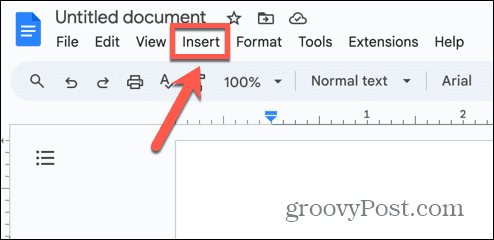
- Lebdite nad Gradniki.
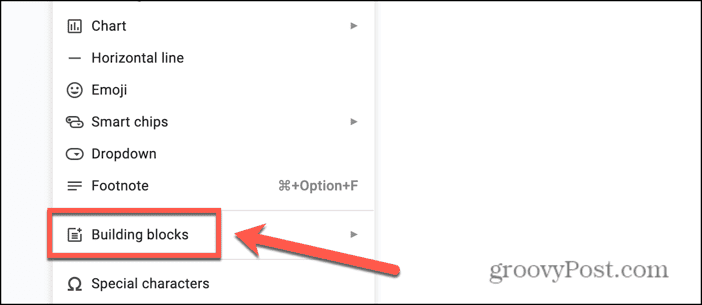
- Če uporabljate podprto izdajo Google Workspace, boste videli Blok kode možnost.
- Izberite Blok kode in izberite C/C++, Java, JavaScript, Python, oz Nenastavljeno.
- Vnesite kodo neposredno v blok. Koda bo oblikovana in označena glede na jezik, ki ste ga izbrali.
Kako vstaviti kodni blok v Google Dokumente z uporabo razširitve
Če ne uporabljate ene od podprtih različic Google Workspace, je še vedno mogoče v Google Dokumente vstaviti blok kode. Vendar pa boste morali za to namestiti a dodatek tretje osebe. Na voljo je več možnosti; v tem primeru bom uporabil brezplačno razširitev Bloki kode.
- Odprite dokument, kamor želite vstaviti kodo.
- Kliknite na Razširitve meni.
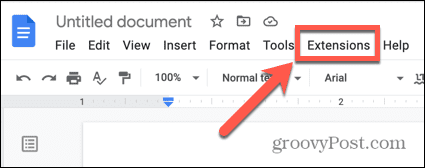
- Lebdite nad Dodatki in izberite Pridobite dodatke.
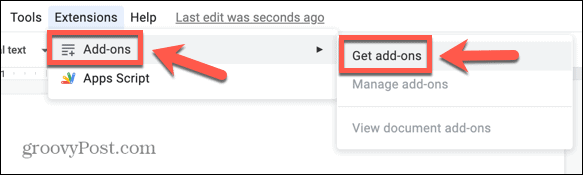
- Vrsta Bloki kode v iskalnem polju.
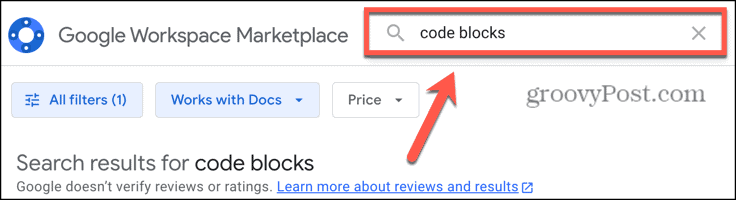
- Izberite Bloki kode od rezultatov.
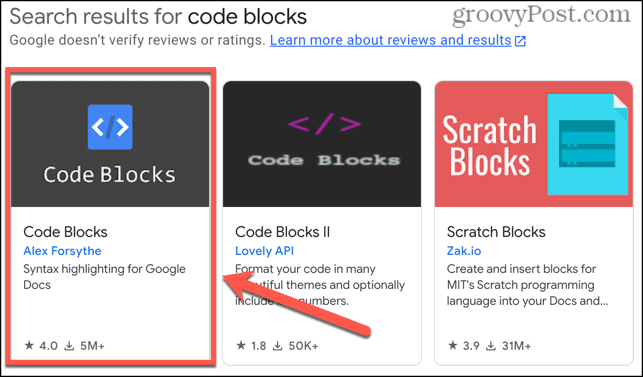
- Kliknite Namestite in podeli ustrezna dovoljenja.
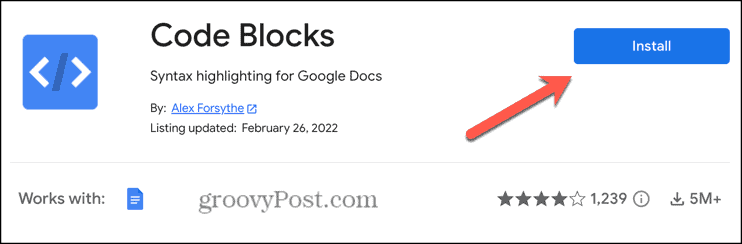
- Ko je dodatek nameščen, kliknite Razširitve meni.
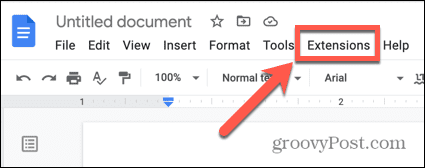
- Lebdite nad Bloki kode in kliknite Začetek.
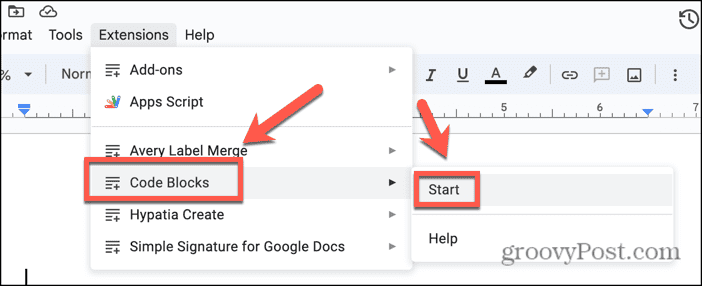
- V stranski vrstici se prikaže orodje za kodne bloke.
- Vnesite svojo kodo v dokument in izberite vse.
- V stranski vrstici izberite a Jezik, ali pustite kot Avto.
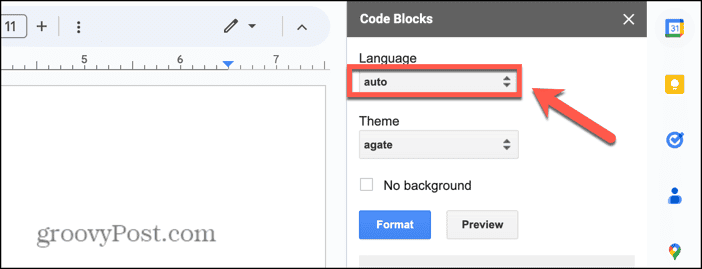
- Izberite a Tema za vaš kodni blok.
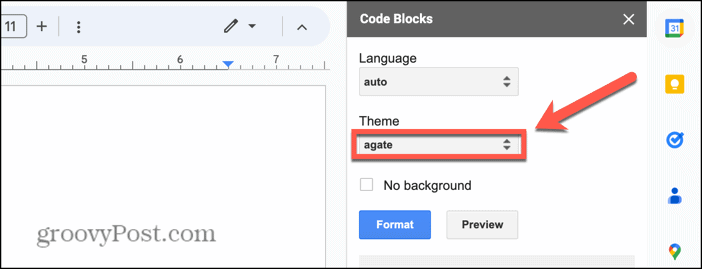
- Svoje izbire si lahko ogledate tako, da kliknete Predogled gumb.
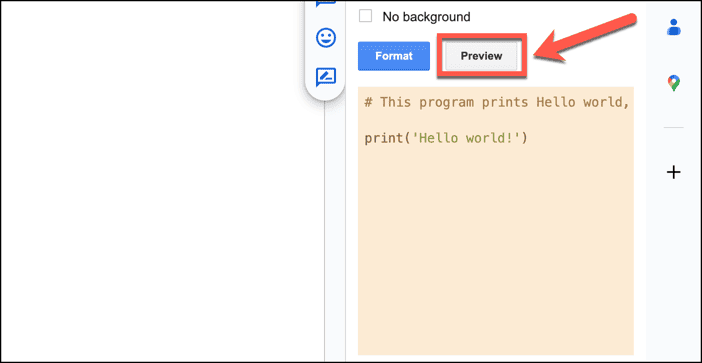
- Ko ste zadovoljni s svojo izbiro, kliknite Oblika gumb.
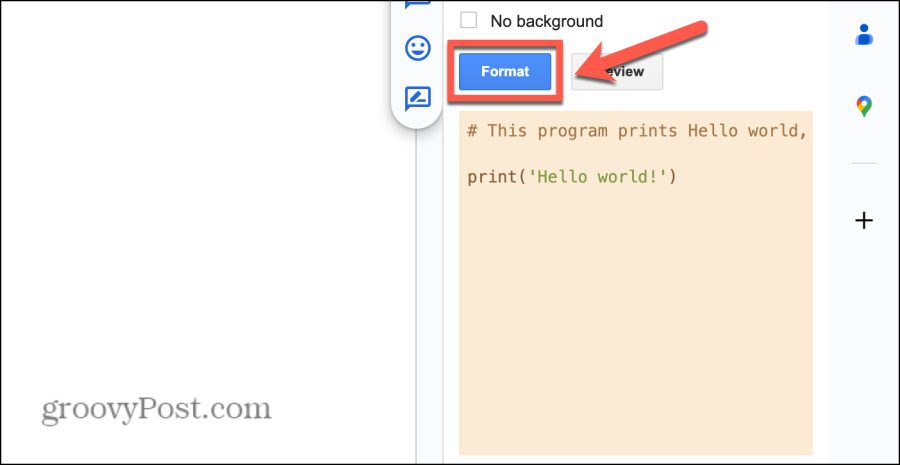
- Koda v vašem dokumentu bo oblikovana v blok kode.
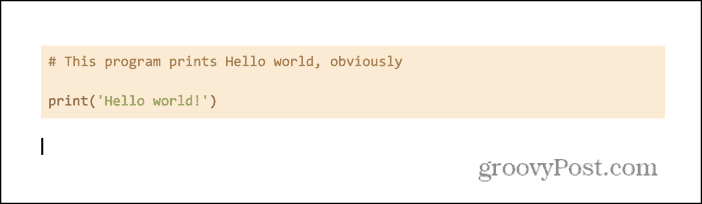
- Dodate lahko več blokov kode in za vsakega uporabite različne jezike in teme.
- Vsakemu bloku kode lahko dodate več besedila, a če želite uporabiti pravilno oblikovanje, boste morali izbrati vse in klikniti Oblika gumb znova.
- Vsako besedilo, ki ga dodate izven bloka kode, bo ohranilo trenutne nastavitve besedila za standardno besedilo.
Zakaj bi morali v Google Dokumente vstaviti kodni blok?
Pri kodi je oblikovanje vse. Tudi to ni le vprašanje estetike. Pravilno oblikovano kodo je lažje brati, zaradi česar je lažje opaziti napake, če jih imate. Ko je vaša koda v zmešnjavi, je veliko težje izslediti manjkajočo vejico ali oklepaj, ki preprečuje, da bi vaša koda delovala.
Pomaga lahko tudi poudarjanje. Z uporabo zgornjih metod se označevanje samodejno uporabi za vašo kodo, zaradi česar je veliko preprostejše odkrivanje napak z uporabo različnih barv za različne dele vaše kode. Prav tako poskrbi, da je vaša koda veliko lepša tudi v vaših dokumentih.
Če poskušate napisati kodo v Google Dokumentih brez uporabe bloka kode, obstaja velika verjetnost, da se bo oblikovanje pokvarilo. Tudi če preživite leta fiksiranje vdolbine, boste morda še vedno ugotovili, da dodajanje še ene vrstice povzroči, da Google Dokumenti samodejno oblikujejo vaše besedilo in vse znova pokvarijo. To pomeni, da če nekdo želi kopirati kodo za vaš dokument, bo grozno oblikovanje prišlo zraven in koda se morda sploh ne bo zagnala.
Z uporabo bloka kode lahko zagotovite, da je vaša koda pravilno oblikovana za vaš izbrani programski jezik in jo je mogoče brez težav kopirati in prilepiti drugam.
Storite več z Google Dokumenti
Če se naučite vstavljati blok kode v Google Dokumente, lahko s svojimi dokumenti naredite več kot le obdelavo besedila. Svojim dokumentom lahko dodate veliko več kot le navadne stene besedila. Dodate lahko slike, vstavite videoposnetke, ustvarite tabele, izdelate grafikone ali celo vstavite svoje QR kode. Poglobite se v Google Dokumente in navdušeni boste nad vrsto stvari, ki jih lahko počnete.
Je bil ta članek v pomoč?
Super, deli to:
DelitiTweetRedditLinkedInE-naslovhvala
Hvala, ker ste stopili v stik z nami.
Hvala, ker ste stopili v stik z nami.



